
2025-04-09 09:51:22来源:isapphub 编辑:佚名
在如今这个网络时代,wifi已经成为我们生活中不可或缺的一部分。然而,当电脑突然无法连接wifi时,真的会让人抓狂。别担心,下面就为你介绍一些实用方法,轻松解决这个恼人的问题。
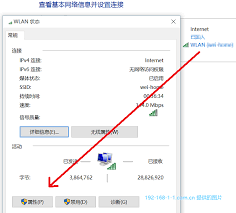
首先,确认电脑的wifi开关是否已打开。不同品牌和型号的电脑,开关位置可能不同,一般在电脑侧面、正面或键盘上方,仔细找找看。若开关已开,还要检查wifi指示灯状态,正常应亮起且稳定。
简单粗暴却往往很有效。先关闭路由器电源,等待几分钟后再重新开启,让路由器重启恢复稳定。同时,对电脑进行重启,清除临时故障。重启后,再次尝试连接wifi,看问题是否解决。

有时候,输错密码是导致无法连接的常见原因。仔细回忆密码,或者查看路由器背面标签上的正确密码。若忘记密码,可通过路由器设置界面重置密码。
无线网卡驱动程序出现问题也可能导致连接失败。打开电脑设备管理器,找到“网络适配器”,展开后右键点击无线网卡选项,选择“更新驱动程序”,按照提示操作,让系统自动搜索并安装最新驱动。
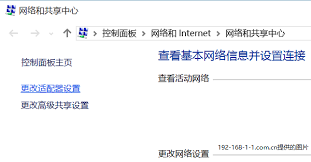
有些路由器可设置不同频段,如2.4g和5g。若电脑无线网卡不支持5g频段,而路由器设置为仅5g频段,就会连接不上。进入路由器设置界面,查看频段设置,将其调整为混合频段或仅2.4g频段。
周围的其他无线设备、微波炉、蓝牙设备等可能产生信号干扰。尝试将路由器位置调整,避开干扰源。或者暂时关闭其他可能干扰的设备,再测试wifi连接。
如果上述方法都无效,可尝试重置电脑网络设置。在命令提示符中输入“netsh winsock reset”“netsh int ip reset”等命令,执行后重启电脑,让网络设置恢复默认。
通过以上这些实用方法,相信你能轻松解决电脑无法连接wifi的问题,再次畅享高速稳定的网络。赶快试试吧!